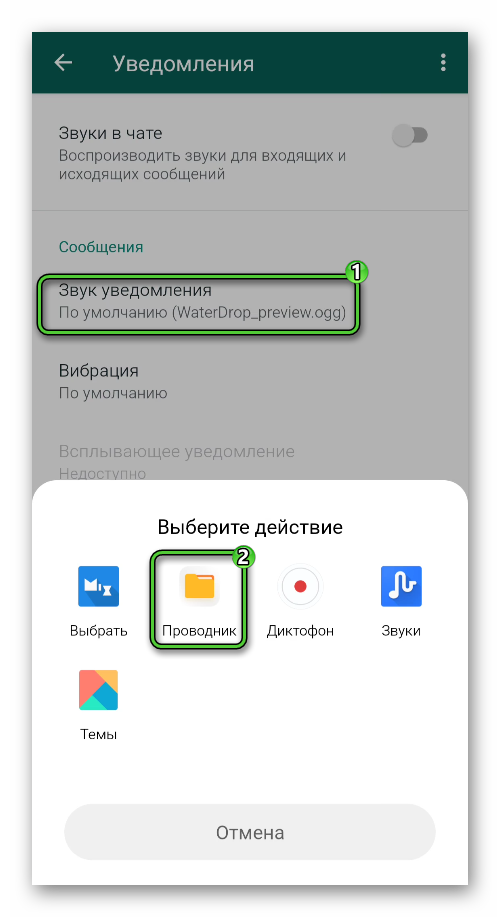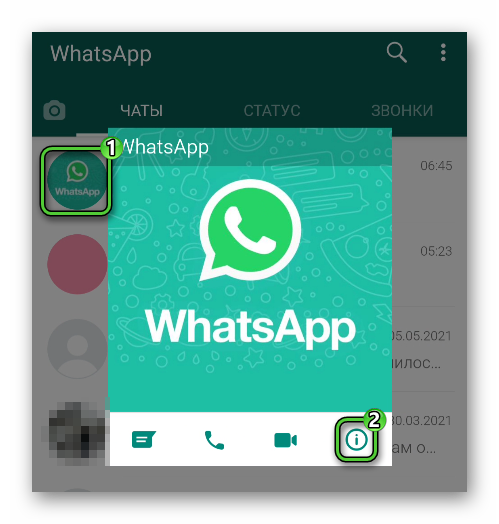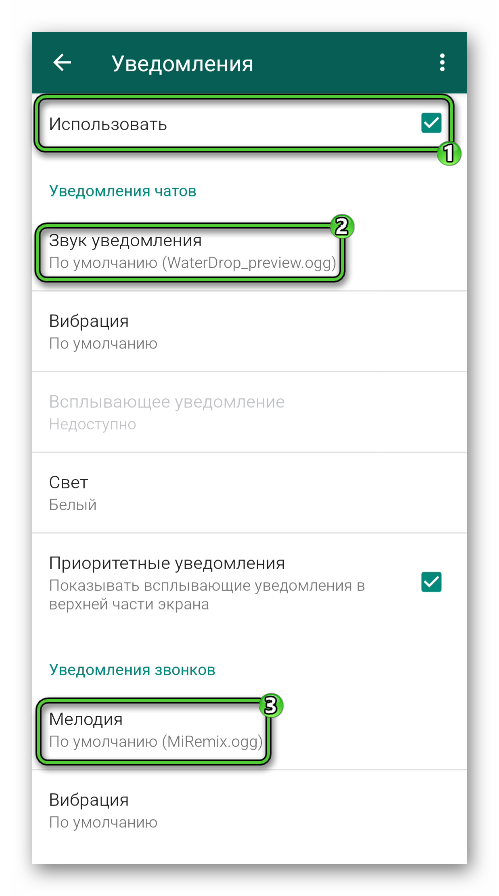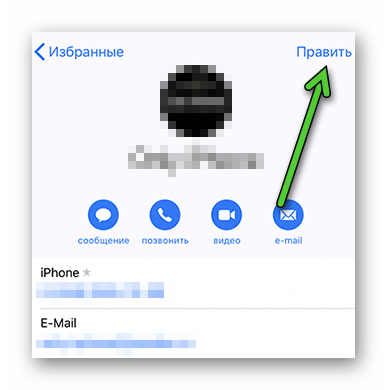- Мелодия на Ватсап
- Мелодия на Ватсап – звуковое оформление мессенджера
- Как поменять рингтон и звук уведомления на Ватсап
- Настройки для Андроида
- Настройки для Айфона
- Как поставить свою мелодию на звонок Ватсапа
- Как поставить музыку на контакт в Ватсапе
- Для Android OS
- Для iOS
- Требования к размеру и формату мелодий
- Завершение
- Чем мы можем помочь?
- Как записывать звонки WhatsApp на Android и iPhone? Если очень нужно, то есть несколько способов
- Как записывать звонки WhatsApp на Android/iPhone с помощью Mac и iPhone
- Как записать звонки WhatsApp на Android с помощью Cube Call Recorder (первый способ)
- Как записать звонки WhatsApp на телефон Android (альтернативный второй способ)
Мелодия на Ватсап
Мессенджер WhatsApp отлично подходит для голосовых и видеозвонков из-за хорошего качества связи и низкого расхода интернет-трафика. Более того, в нем можно организовывать групповые вызовы с участием до 8 человек. В данной статье мы разберемся с рингтоном, который воспроизводится в случае входящего вызова, и со звуками в мобильном приложении в целом. Но давайте обо всем по порядку. Мелодия на Ватсап, как ее изменить?
Мелодия на Ватсап – звуковое оформление мессенджера
Как и большинство других программ, WhatsApp имеет ряд системных звуков и мелодий, которые используются в связке с уведомлениями о входящем звонке, новом сообщении или отправленном файле. Это помогает заранее определить, с чем придется иметь дело еще до непосредственной разблокировки смартфона.
Кому-то не нравится звуковое сопровождение отправленного или полученного сообщения, поэтому настройки уведомлений нещадно изменяются. Впрочем, каждому свое.
Если с назначением мелодий в Ватсапе мы разобрались, давайте посмотрим, как изменить системные звуки через настройки.
Как поменять рингтон и звук уведомления на Ватсап
Есть несколько вариантов достижения желаемого. Рассмотрим наиболее простой, учитывая особенности разных операционных систем. Поэтому разобьем дальнейшее повествование на несколько логических блоков.
Настройки для Андроида
Чтобы установить другой звук в Ватсап на Android OS:
- Переходим во вкладку «Чаты».
- Тапаем по вертикальному многоточию в правом верхнем углу пользовательского окна.
- В выпадающем списке выбираем вариант «Настройки».
- В новом окне активируем вкладку «Уведомления».
- Тапаем по пункту «Звук уведомления». Обратите внимание, что он есть отдельно для категорий «Сообщения» (одиночные чаты) и «Группы» (групповые чаты)
- Выбираем подходящий сигнал и соглашаемся с его использованием.
Изменения тут же вступят в силу.
Теперь при получении уведомления от любого пользователя, вы будете слышать измененную мелодию. Если с этим все понятно, давайте посмотрим, как с этим обстоят дела у iOS.
Настройки для Айфона
Для обладателей iPhone процедура мало чем отличается от собрата. Для претворения задуманного в жизнь:
- Разблокируем телефон и тапаем по иконке приложения на рабочем столе.
- Активируем иконку в виде шестерни в правом нижнем углу пользовательского окна.
- Тапаем по вкладке «Уведомления».
- Находим блок «Уведомления о сообщениях», тапаем по пункту «Звук».
- Автоматически открывается встроенная библиотека музыки Ватсап.
- Пролистываем страничку и прослушиваем подходящие оповещения.
- Выбираем то, которая вам понравилось больше всего.
- Переходим к блоку «Уведомления групп».
- Активируем соответствующий пункт и, по желанию, изменяем параметр.
Система автоматически внесет изменения в вашу копию мессенджера.
И теперь звуковое сопровождение входящих и исходящих сообщений групп, личных переписок изменилось!
Если с этим все понятно, давайте посмотрим, как может ли использоваться своя музыка на Ватсап.
Как поставить свою мелодию на звонок Ватсапа
Добиться желаемого результата можно, и система это позволяет. Единственное предостережение Android-устройств: перед началом рекомендуем установить какой-то другой файловый менеджер, если он отсутствует. Связано это с тем, что вариант с добавлением своей мелодии не отображается в противном случае.
Чтобы поменять рингтон в Ватсапе на свой, сделайте следующее:
- По аналогии с предыдущей инструкцией переходим на страницу настроек мессенджера.
- Открываем раздел «Уведомления».
- Находим пункт «Звук уведомления», активируем его.
- Выбираем установленный в системе файловый менеджер или проводник.
- Переходим в нужную папку, где хранятся рингтоны.
- Выбираем нужный аудиофайл.
- Подтверждаем серьезность намерений и завершаем процедуру.
Аналогичным образом вы можете поставить свой рингтон на Вацап, который будет воспроизводиться при звонке. Для этого измените пункт «Мелодия» в нижней части страницы.
Таким образом можно изменить общее звуковое сопровождение на Андроиде. Подобную операцию сложно провернуть для iOS, так как там не получится установить адекватный файловый менеджер, кроме встроенного. Если с этим все понятно, давайте поговорим о том, как поставить персональную музыку на контакт в WhatsApp.
Как поставить музыку на контакт в Ватсапе
Смысл в том, что вы можете изменить мелодию на Вацапе для конкретного пользователя. В таком случае вы будете понимать, кто звонит, даже не смотря на экран телефона. Такая функция присутствует во всех версиях мессенджера. Мы подготовили две отдельные инструкции.
Для Android OS
Чтобы установить уникальный рингтон на контакт:
- Переходим во вкладку «Чаты».
- Ищем переписку с нужным пользователем, но не открываем ее.
- Тапаем по аватарке человека в левой части окна.
- В открывшейся карточке активируем кнопку в виде заключенной в круг буквы i.
- Выбираем пункт «Индивидуальные уведомления».
- Активируем «Использовать» в верхней части страницы.
- Меняем параметры «Звук уведомления» и «Мелодия» по своему усмотрению.
Система автоматически внесет изменения, и перезагружать устройство не нужно. Подобным образом можно уникализировать всех пользователей из вашего списка контактов, чтобы заранее знать, кто вам написал.
Если с этим все понятно, давайте посмотрим, как обстоят дела на Айфонах.
Для iOS
Процедура на Айфоне несколько отличается от Андроид-устройств. Для смены музыки на контакте в WhatsApp сделайте следующее:
- Переходим во вкладку «Чаты».
- Пролистываем страничку до нахождения нужного контакта.
- Переходим в переписку, тапаем по его никнейму в верхней части окна.
- На страничке дополнительной информации находим параметр «Звуки».
- Меняем предложенные параметры по своему усмотрению.
- Закрываем страницу.
Теперь у выбранного вами контакта уникальное звуковое сопровождение, активирующееся после приема нового сообщения.
На официальном сайте проекта, разработчики предлагают альтернативный способ изменить музыку Вацапа для пользователя:
- Разблокируем смартфон и тапаем по зеленой иконке телефонной трубки.
- В новом окне активируем вкладку «Контакты» в нижней части пользовательского окна.
- Пролистываем страничку до нужного человека.
- Тапом переходим на карточку контакта.
- Активируем кнопку «Править» в правом верхнем углу пользовательского окна.
- Находим пункты «Рингтон» и «Звук сообщения».
- По нажатию на них открывается новое окно, где есть возможность установить одну из встроенных мелодий.
- Активируйте вариант «Магазин звуков», чтобы перейти к выбору персональной музыки.
- Завершите эту процедуру.
Таким образом можно легко поставить персональную музыку на контакт в WhatsApp.
Требования к размеру и формату мелодий
На официальном сайте проекта и на прочих ресурсах нет подобной информации. Это довольно странно, ведь требования к видеороликам давно озвучены и врезались пользователям в память.
С уверенностью можно сказать, что размер музыки для WhatsApp не может превышать 17 МБ, так как в системе установлены автоматические ограничители. Что касается форматов, то никто не будет отрицать распространенность mp3 или wav, так что эти форматы точно распознают встроенные алгоритмы.
Завершение
У каждого пользователя есть возможность установить персональную мелодия в Ватсапе для выбранного контакта, или изменить звук уведомлений о новом сообщении в глобальном смысле, для всех групповых чатов. Такое нововведение помогает заранее распознать адресата сообщения, уникализирует общение в мессенджере, делая его более разнообразным и не рутинным.
Сама процедура для Android OS и iOS проста в освоении и не требует применения сверх усилий, так что не переживайте, вы справитесь. В статье представлена исчерпывающая информация по теме, вперед к изменению звуков в WhatsApp!
Источник
Чем мы можем помочь?
На iPhone вы не можете выбирать рингтоны, кроме тех, которые уже имеются в WhatsApp. Вы можете изменить рингтон, который звучит, когда приложение закрыто, в Настройках WhatsApp > Уведомления. Здесь вы можете выбрать различные рингтоны для сообщений в индивидуальных и групповых чатах, а также для звонков WhatsApp.
На устройствах на базе iOS 10, iOS 11, iOS 12 и при использовании интеграции звонков рингтоны, которые используются для звонков в WhatsApp — это рингтоны, установленные в данных контакта в приложении «Контакты» вашего телефона.
Чтобы установить персонализированный рингтон для звонков WhatsApp в iOS 10, iOS 11 и iOS 12:
- Перейдите в приложение «Контакты» на своём iPhone.
- Нажмите на контакт, для которого вы хотите установить персонализированный рингтон.
- Нажмите Править в правом верхнем углу экрана.
- Выберите рингтон.
- Перезагрузите iPhone.
Примечание:
- Вы можете установить персонализированные звуки уведомлений для сообщений в Настройках WhatsApp >Уведомления.
- Групповые звонки используют рингтон, заданный по умолчанию. Такой рингтон нельзя изменить.
Внимание! В связи с неполадкой в iOS 10 у вас могут возникать проблемы со звуком уведомлений, пока вы не перезагрузите свой iPhone (одновременно нажмите и удерживайте кнопку включения и кнопку «Домой» на протяжении 10 секунд).
Источник
Как записывать звонки WhatsApp на Android и iPhone? Если очень нужно, то есть несколько способов
Запись телефонных звонков относительно проста, и это заставило задуматься — как записывать звонки WhatsApp? Мы все делаем несколько звонков WhatsApp в течение дня, потому что они более надежны, чем телефонные звонки. Такая функция важна и для журналистов, например, и блогеров, в момент интервьюирования людей по телефону. Поэтому возможность записи звонки WhatsApp очень важна. Как можно записать звонок, совершенный по WhatsApp-у?
Давайте перейдем к делу, а вы тем временем ставьте лайк и подписывайтесь : запись звонков WhatsApp, как оказалось, далека от простоты, и к сожалению, нет простого метода, чтобы сделать это. Пришлось проверить некоторые варианты записи звонков WhatsApp на разных платформах, но аппаратные и программные ограничения встали на пути.
Если вы все еще хотите знать «как записывать звонки в воцап» — знайте, что запись голосовых вызовов WhatsApp — это хлопотное дело. Даже не начинайте с видеозвонков WhatsApp, так как об этом, по сути, не может быть и речи.
Есть два способа записи звонков WhatsApp на Android и iOS , и оба имеют схожую проблему: они не будут работать для многих, потому что вам нужны конкретные устройства.
Важно : прежде чем вы выполните эти действия, пожалуйста, всегда берите разрешение у всех людей перед записью звонков WhatsApp и убедитесь, что запись звонков легальна там, где вы живете.
Дополнительно для вас статьи по использованию WhatsApp:
Как записывать звонки WhatsApp на Android/iPhone с помощью Mac и iPhone
Самый простой способ записать голосовой вызов WhatsApp требует как компьютер Mac, так и iPhone. Это большой удар, не так ли? Более того, iPhone не может быть вашим основным устройством. Вам понадобится второй телефон — любая платформа, поддерживающая групповые голосовые вызовы WhatsApp, у которой есть ваша учетная запись WhatsApp. В приведенных ниже инструкциях назовем их записывающий iPhone «iPhone», а телефон, с которого вы будете звонить, — «вашим телефоном».
Вот как записывать звонки WhatsApp:
- Подключите iPhone к компьютеру Mac с помощью кабеля lightning.
- Выберите «доверять этому компьютеру»на iPhone, если это первый раз, когда вы подключаете два гаджета.
- Откройте QuickTime на Mac.
- В разделе Файл выберите пункт Новая аудиозапись .
- Рядом с кнопкой записи в QuickTime нажмите стрелку, указывающую вниз, и выберите iPhone.
- Нажмите кнопку записи в QuickTime.
- Используя iPhone, позвоните на свой телефон через WhatsApp.
- После подключения нажмите на значок Добавить пользователя. Затем выберите человека, с которым вы хотите поговорить. Это позволит начать ваш разговор с человеком, чей звонок вы хотите записать.
- Отключите вызов, как только он будет завершен.
- Остановите запись в QuickTime и сохраните файл на компьютере Mac.
Все участники группового голосового вызова WhatsApp могут видеть все другие стороны, а это означает, что нет никакого способа тайно записать вызов WhatsApp, чтобы они не узнали об этом.
В любом случае, вы не должны пытаться скрыть тот факт, что вы собираетесь записывать разговор, как уже говорилось ранее.
Как записать звонки WhatsApp на Android с помощью Cube Call Recorder (первый способ)
Помните, как мы говорили, что оба метода работают только с определенными устройствами? Из-за аппаратных различий и программных ограничений функция записи VoIP Cube Call Recorder — WhatsApp использует VoIP, то есть Voice over Internet Protocol — работает только на определенных устройствах. Список доступен в виде электронной таблицы Google , связанной со страницей приложения Play Store.
Cube Call Recorder (Регистратор вызовов) — самый технически продвинутый регистратор звонков. Записывает телефонные звонки и VoIP. Поддерживает запись звонков для большинства версий устройств android. Если вы уже пытались записывать звонки с помощью других приложений для записи звонков и не получили удовлетворительного результата, попробуйте Call Recorder — Cube ACR, он просто работает лучше.
Есть еще один нюанс с Cube Call: запись VoIP в основном работает на перечисленных устройствах. Тестирование приложения Cube Call с Samsung Galaxy Note8, который присутствует в списке, почему-то не сработал, несмотря на неоднократные попытки и настройки настроек приложения.
Если у вас есть устройство, указанное в вышеупомянутой таблице, вы можете попробовать выполнить следующие действия.
- Установите Cube Call Recorder на свой телефон с WhatsApp.
- Откройте Cube Call Recorder и переключитесь на WhatsApp.
- Позвоните человеку, с которым вы хотите поговорить.
- Если виджет вызова Куба отображается и загорается во время разговора, он работает.
- Если это дает вам ошибку, откройте Настройки Cube Call Recorder и выберите Force VoIP call as voice call (принудительно использовать вызов VoIP как голосовой вызов) .
- Позвоните еще раз и посмотрите, не появится ли и не загорится ли виджет Cube Call Recorder.
- Если он снова выдаст вам ошибку, то, к сожалению, он не будет работать на вашем телефоне.
Как записать звонки WhatsApp на телефон Android (альтернативный второй способ)
У пользователей Android есть еще вариант: root (корень) вашего устройства.
Не рекомендуется это делать, так как это включает в себя безопасность вашего телефона и может сбить вас с пути обновления производителя
Но если очень нужно, то продолжайте и используйте на своем телефоне приложение SCR Screen Recorder, доступное через XDA.
Как мы уже говорилось, запись звонков WhatsApp довольно сложна. Если ни один из этих методов не работает для вас, вы всегда можете держать свой телефон на громкоговорителе и записывать вызов через второй телефон или любое устройство, у которого есть диктофон, расположенный рядом , пока вы сидите в тихой комнате. Это, в принципе, всегда возможно сделать, если в этом есть необходимость. Не лучший вариант, однако это единственный надежный метод записи звонков WhatsApp практически бесплатно:).
Ставим лайк и подписываемся на мой канал — это бодрит меня и заставляет делать для вас инструкции снова и снова 🙂
Источник